Похожие презентации:
Создание Flash-анимации
1.
Создание Flash-анимации2015 г.
Петрова Л.Б.
2.
Ход урокаFlash имеет три различных способа анимации объектов:
• покадровая анимация, когда автор сам создает
каждый кадр и устанавливает последовательность их
просмотра;
• автоматическая анимация (tween), когда автор
создает только ключевые кадры, а Flash генерирует
все промежуточные кадры;
• анимация по сценарию, который представляет собой
описание поведения объекта на языке ActionScript;
синтаксис этого языка напоминает синтаксис языков,
используемых в Web (JavaScript и VBScript).
2015 г.
Петрова Л.Б.
3.
Автоматическая анимация (tween)На этом уроке будет рассматриваться только
автоматическая анимация, которая имеет три различных
вида:
1. Анимация движения (motion tween) – основана на
перемещении объекта по заданному пути
2. Анимация формы (shape tween) – основана на
трансформации объекта
3. Классическая анимация (classic tween) – изменение
прозрачности, эффекты смены слайдов
Выполним три задания на различные виды автоматической
анимации с помощью интерактивной доски (или экрана и
мультимедийного проектора )
2015 г.
Петрова Л.Б.
4.
I. Анимация движения(motion tween)
1.
2.
Изменим цвет сцены (stage) на голубой и нарисуем
солнышко с помощью инструментов Овал и Кисть
Выделяем все нарисованные объекты, ПКМ
(контекстное меню) – Сreate motion tween. На линейке
кадров появятся дополнительные кадры,
закрашенные в голубой цвет. Растягиваем голубую
полосу на 100 кадров для более медленного
движения. Перемещаем солнышко в
противоположную сторону и запускаем анимацию
клавишами Ctrl+Enter
Линию движения можно изменить инструментом Selection
2015 г.
Петрова Л.Б.
5.
I. Анимация движения(motion tween)
1.
2.
2015 г.
Добавляем новый слой (Insert – Timeline – Layer), на
котором кистью нарисуем облако, установив белый цвет
заливки и прозрачность alpha=50%
ПКМ по облаку (контекстное меню) – Сreate motion tween.
На линейке кадров появятся дополнительные кадры,
закрашенные в голубой цвет. Растягиваем голубую
полосу на 100 кадров для более медленного движения.
Перемещаем облако в противоположную сторону и
запускаем анимацию клавишами Ctrl+Enter
Петрова Л.Б.
6.
II. Анимация формы - морфинг(shape tween)
1.
2.
3.
4.
5.
2015 г.
Создадим новый файл и нарисуем в центре круг без
контура красного цвета
На 25 кадре создадим ключевой кадр F7 и нарисуем
синий квадрат без контура
Скопируем первый кадр в 50 кадр и получим исходный
красный круг
Между 1 и 25 кадрами на линейке кадров Timeline ПКМ
(контекстное меню) выбираем Create shape tween.
То же самое повторим на втором отрезке между 25 и 50
кадрами. Линейка станет светло-зеленого цвета со
стрелкой
Петрова Л.Б.
7.
II. Анимация формы - морфинг(shape tween)
5.
6.
2015 г.
Запускаем просмотр анимации Ctrl+Enter
Можно добавлять любые произвольные фигуры на
промежуточных кадрах между первым и последним
кадрами.
Петрова Л.Б.
8.
III. Классическая анимация(classic tween)
Рассмотрим классическую анимацию на примере
создания анимированной открытки.
• Создадим новый файл и поместим на первый слой
красивую картинку и добавим второй слой.
• Инструментом Текст напечатаем поздравительный
текст, например: «С Днем Рождения» и сразу
преобразуем его в символ, нажав клавишу F8. Тип
символа (Type) выберем Movie Clip. Образовался
второй слой с текстом
2015 г.
Петрова Л.Б.
9.
III. Классическая анимация(classic tween)
• Создадим копии первого кадра в 25,
75 и 100 кадрах (F6).
• Вернемся на первый кадр, выделим
текст и на панели свойств выберем
параметры размытия как на рисунке
слева.
• После этого, на этой же панели, на
вкладке Color Effect выберите тип
смешивания Alpha значение 0%.
2015 г.
Петрова Л.Б.
10.
III. Классическая анимация(classic tween)
• В контекстном меню первого
кадра выберите Create Classic
Tween.
• Затем на панели Tweening
установите значения
параметра Erase равным 100
так, как показано на рисунке
слева:
• В последнем кадре повторим
все действия как и в первом
кадре, изменив значение
параметра Erase c 100 до -100
2015 г.
Петрова Л.Б.
11.
III. Классическая анимация(classic tween)
1.
2015 г.
Полученную анимацию можно сохранить в
различных форматах: swf, gif, avi, с помощью
команды
File – Export - Export movie
Петрова Л.Б.
12.
Проверка и закреплениеДля проверки понимания и закрепления
учащимися нового материала выполним
самостоятельно задание из коллекции видеоуроков по информатике [3]:
http://www.videouroki.net/view_post.php?id=32
- видео-уроки по информатике. Видеоурок
«Создание и использование клипов».
2015 г.
Петрова Л.Б.
13.
Заключительная часть2015 г.
Подведение итогов:
что нового узнали, чему научились,
что понравилось или не понравилось
Оценивание:
Оценить работу на уроке
Выставить оценки за самостоятельную работу
Домашнее задание:
Ознакомиться с другими уроками на сайтах
Петрова Л.Б.

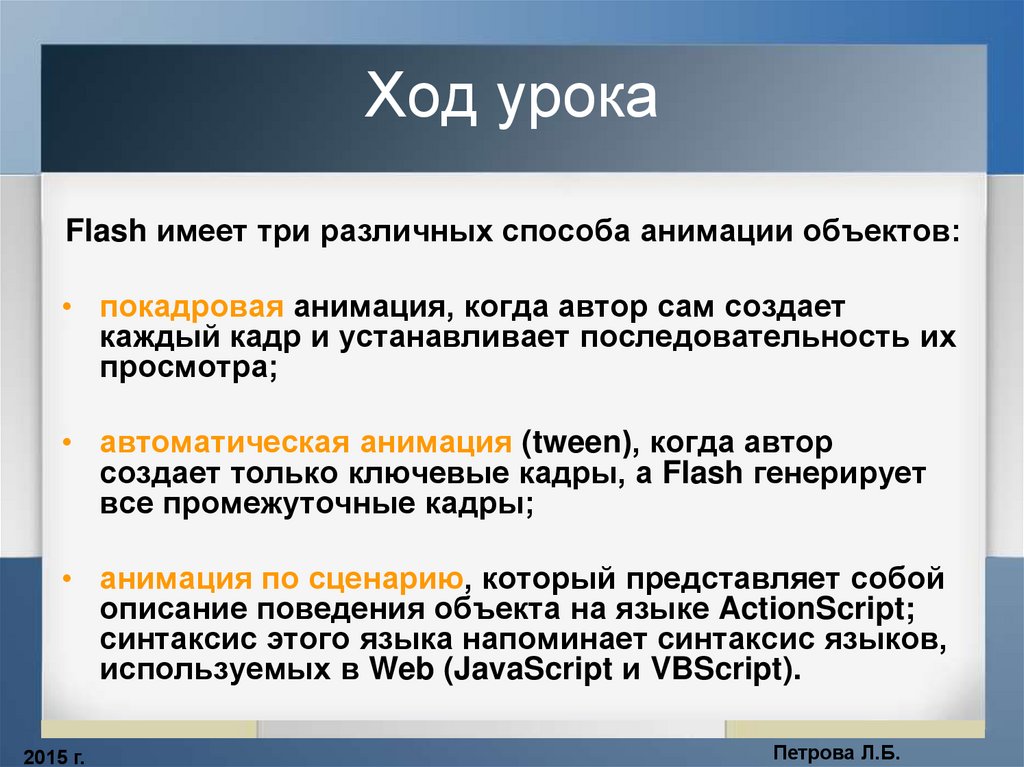


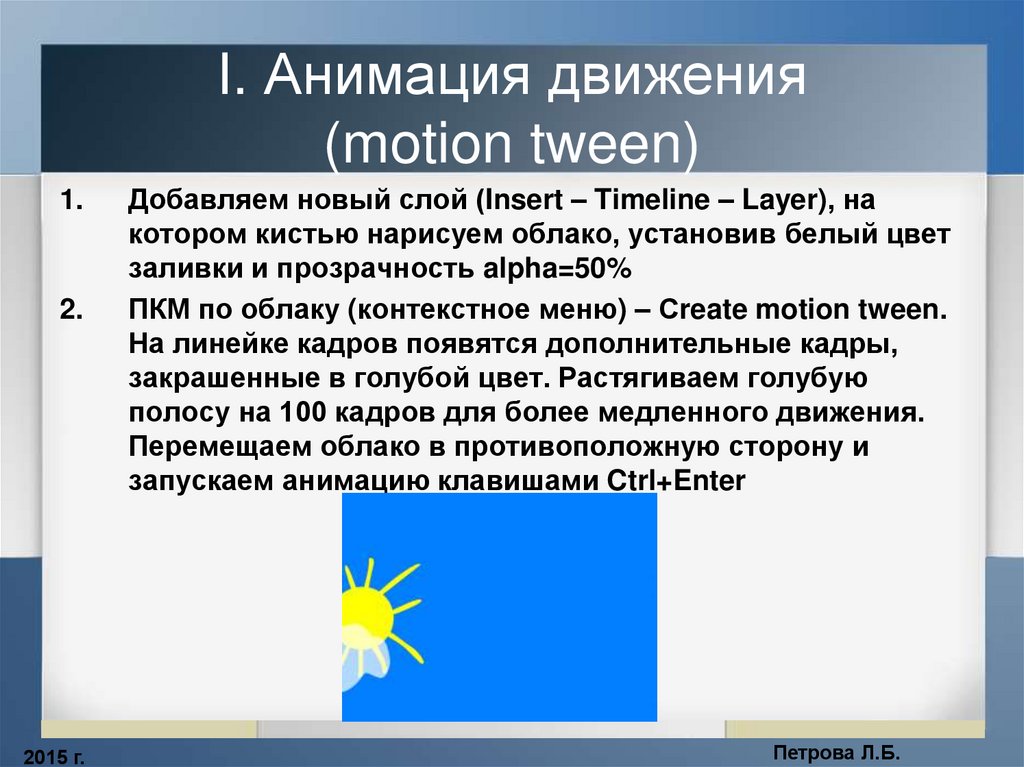

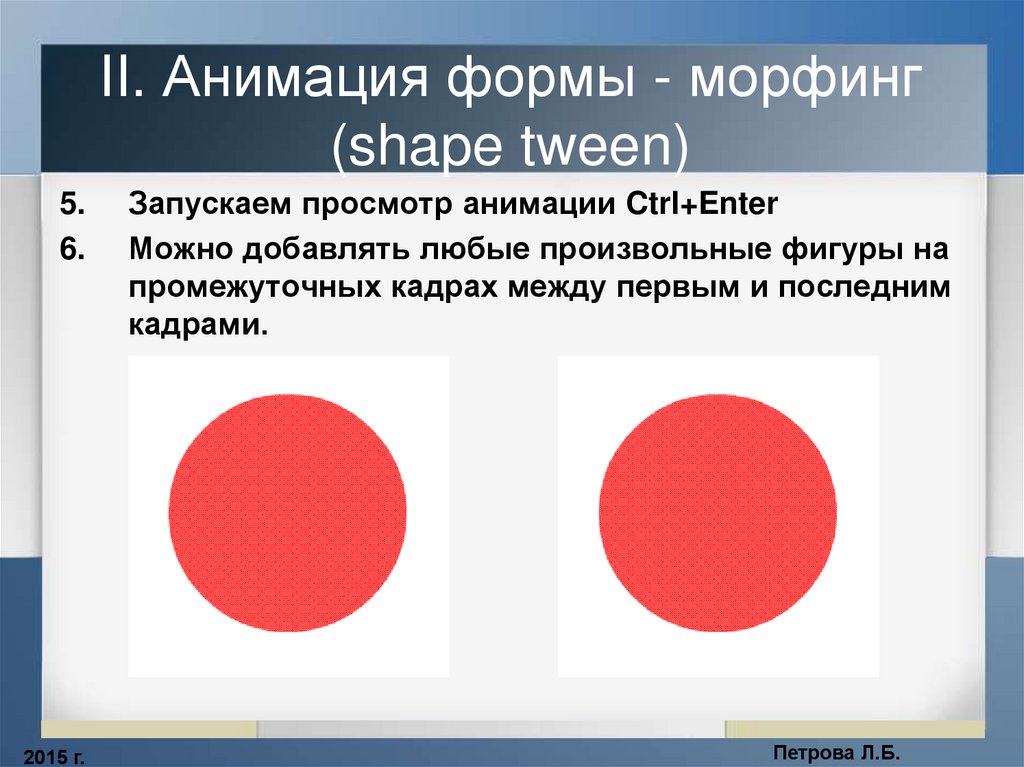
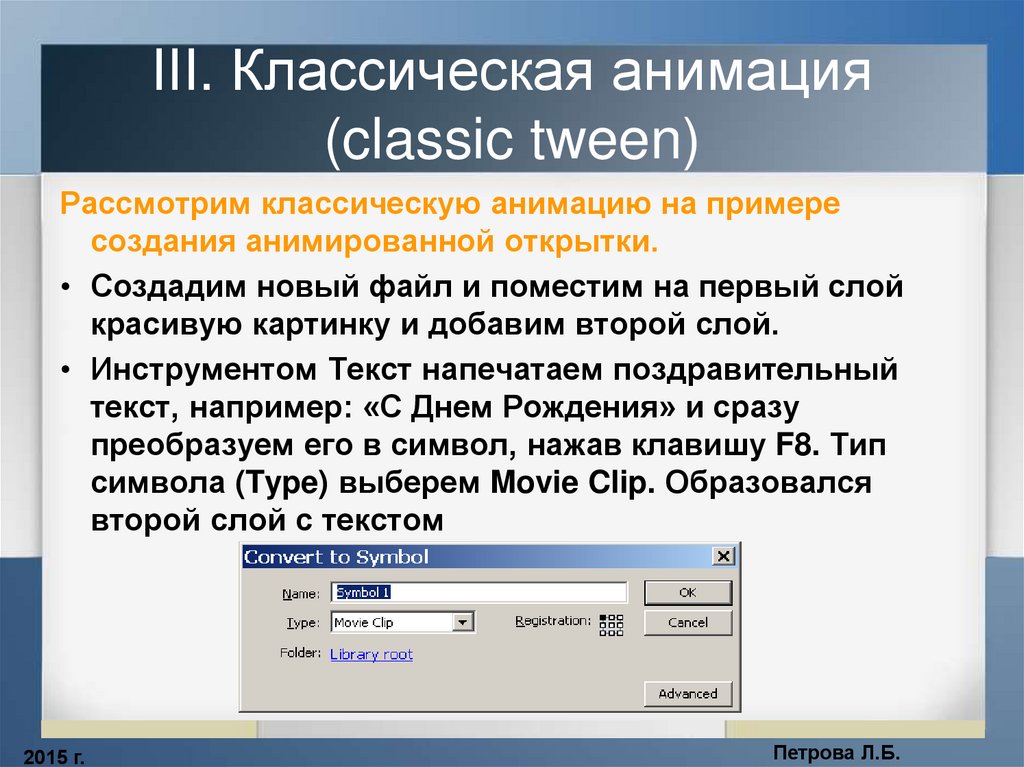



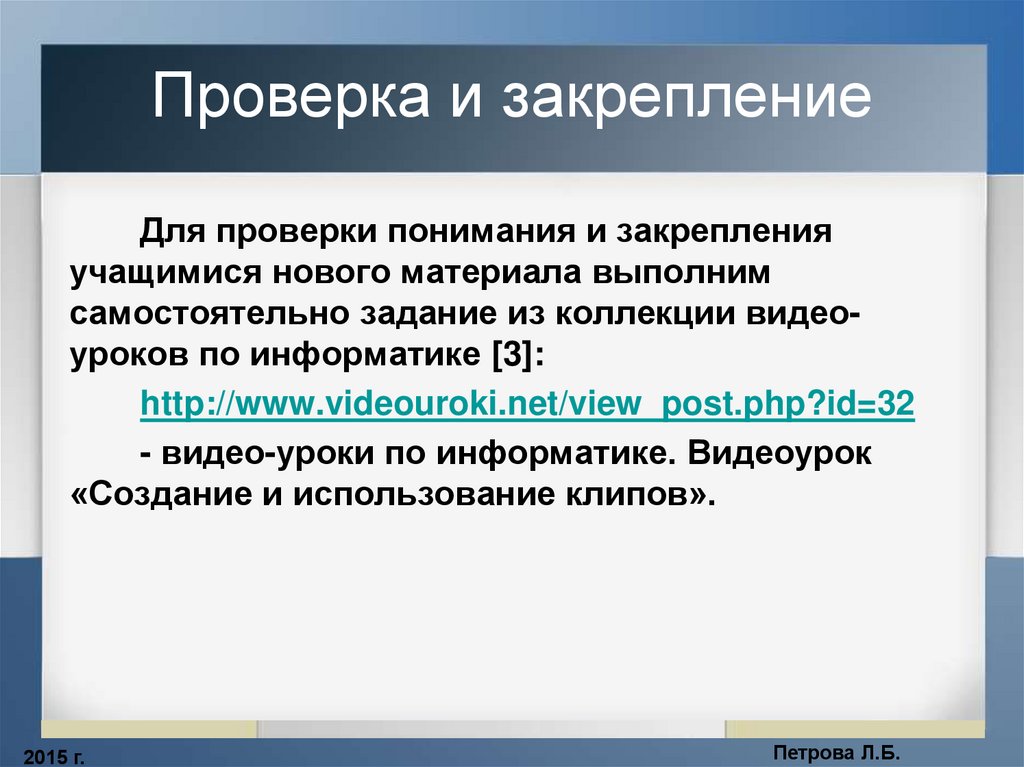

 Программное обеспечение
Программное обеспечение








